Coolmuster Android Assistant Ayuda en línea
¡Bienvenido al centro de ayuda en línea para Coolmuster Android Assistant! Aquí puede obtener pasos detallados, preguntas frecuentes, así como la información detallada de estos productos. Si tienes alguna duda o sugerencia, puedes dejar tus comentarios aquí. En primer lugar, revisemos juntos las principales características de Coolmuster Android Assistant.
Características principales
* Realice una copia de seguridad y restaure los datos generales del teléfono Android en la PC con 1 clic y conserve el 100% de calidad.
* Transfiera fácilmente contactos, SMS, registros de llamadas, música, videos, fotos, etc. entre la PC y su teléfono.
* Agregar, eliminar, desduplicar y editar contactos en la PC.
* Envíe y responda mensajes de texto directamente en su computadora.
* Instalar y desinstalar aplicaciones de la computadora.
* Importar, exportar, eliminar y actualizar los registros de llamadas Android.
* Exporte contactos a Outlook e importe contactos desde Outlook.

Instalación y desinstalación
Instalación
Siga los pasos a continuación para instalar este software en su computadora. Es muy sencillo.
* Haga clic en el enlace de descarga para obtener el archivo de instalación.
* Encontrará un archivo .exe en su computadora. Haga clic en él y aparecerá una ventana para recordarle la instalación. Sólo tienes que seguir las indicaciones de la interfaz para continuar.
* Después de la instalación, habrá un icono de inicio rápido en su escritorio.
Desinstalación
Vaya a la carpeta de instalación donde almacena el software para encontrar el icono uninst .exe. Golpéalo para eliminar todo el software de tu computadora.
Registro
Tan pronto como solicite este software, su casilla de correo electrónico recibirá una carta que contiene el código de licencia y la URL para descargar el software. Ahora, sigue estos pasos para registrarlo:
(1) Primero, descargue e inicie el software en su computadora.
(2) Ahora, haga clic en el icono de la llave en la parte superior derecha de la interfaz principal;
(3) Haga clic en la opción "Registrarse" en la interfaz del software para ingresar a la interfaz de registro;

(3) Ingrese el correo electrónico de licencia y el código de licencia para completar el registro. Tenga en cuenta que la dirección de correo electrónico debe ser la que ha comprado el software.
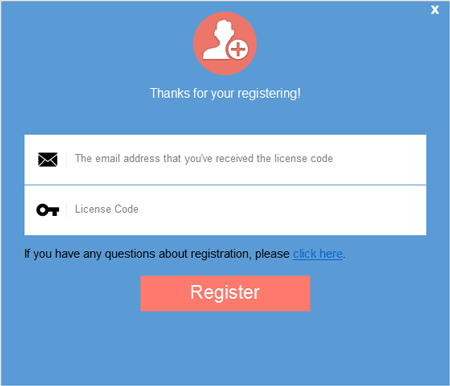
Una vez que haya registrado el software, simplemente reinicie el software para experimentar todas sus funciones por sí mismo.
